A medida que los televisores van evolucionando, nos ofrecen cada vez más funciones y posibilidades. Pero claro, con tantas opciones, llega un punto en el que tienes que escribir algo en la pantalla y ahí es cuando te das cuenta de lo incómodo que puede ser el teclado del televisor. A veces parece una verdadera prueba de paciencia.
Por suerte, hay formas de hacer todo mucho más fácil y cómodo. Como el mando no es precisamente el mejor aliado para escribir, podemos recurrir a otros dispositivos que tenemos a mano para solucionar el problema sin complicarnos la vida.
Utilizar nuestro móvil Samsung como teclado
A todos aquellos que tenemos una Smart TV de Samsung se nos presenta la oportunidad de usar el teléfono móvil como mando a distancia. Es algo realmente muy útil en ciertas situaciones, como cuando te quedas sin pilas en tu control remoto por ejemplo.
Tu dispositivo Galaxy también puede convertirse en un teclado personal, permitiéndote escribir cómodamente en la pantalla de tu televisor.
Esto es algo realmente interesante y cómodo, ya que cuando estamos buscando, por ejemplo, una película en Max o un vídeo en YouTube, resulta más eficaz que lo escribamos por medio del teclado del teléfono.
La primera opción pasa por la aplicación SmartThings y que el televisor esté vinculado previamente, además de tener ambos dispositivos en la misma red WiFi.
Tan sólo hay que ir al menú principal de SmartThings, entrar en el televisor y utilizar la función Usar teléfono como teclado de TV. Debes conocer que esta solución no funciona en todos los modelos de televisores de Samsung, por lo que debes comprobar si es compatible con el que tienes en tu casa.
Existe una app de terceros que permite realizar esta misma acción. Se trata de Teclado y ratón sin servidor, aplicación que puedes descargar en Google Play Store.
Para que funcione, tu televisor debe tener el Bluetooth activado. Dentro de la app pulsa en Ratón y Teclado y después en la opción para añadir un nuevo dispositivo. Cuando estén sincronizados, únicamente debes dar en el símbolo de un teléfono que sale en la parte superior derecha para comenzar a escribir desde el móvil lo que quieras en tu Smart TV.
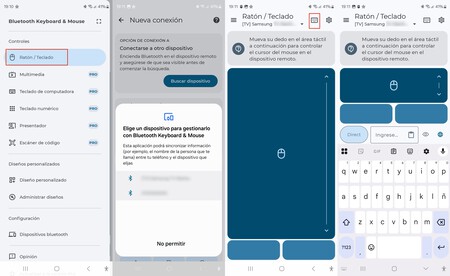
Usar un teclado externo
También tienes otra solución que puede ser de tu agrado, puesto que vas a poder utilizar un teclado externo.
Puedes utilizar un dispositivo inalámbrico conectándolo al puerto USB de tu televisor, donde se instalará el receptor. De esta manera, funcionará de la misma forma que en un ordenador.
También tienes la opción de conectar un teclado Bluetooth directamente al televisor. Para eso sólo hay que colocar el teclado en posición de sincronización e ir a tu televisor Samsung, entrar en el menú de Ajustes, después en Conexión, seguidamente dar en Lista de dispositivos Bluetooth. Ahora selecciona el dispositivo que quieres conectar y pulsa en Vincular y conectar.
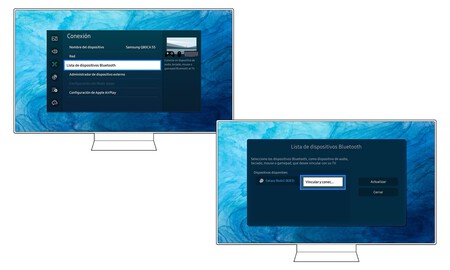
Ya no tendrás que depender siempre del mando a distancia cuando necesites escribir en tu televisor Samsung. Esto te hará la vida mucho más fácil y cómoda.
Imágenes | Samsung, Google Play, Xataka
En Territorio S | Así puedes convertir tu TV Samsung en una extensión del YouTube de tu smartphone y disfrutar a lo grande de tus vídeos favoritos
En Territorio S | Que tu televisor Samsung OLED muestre la imagen descuadrada, no es cosa de tu vista. Tampoco un problema. Así lo puedes solucionar




Ver 0 comentarios